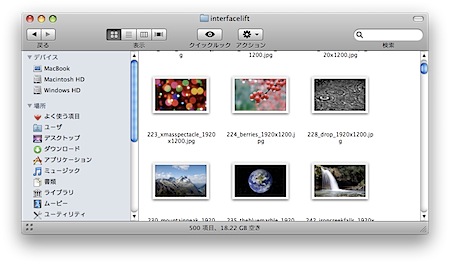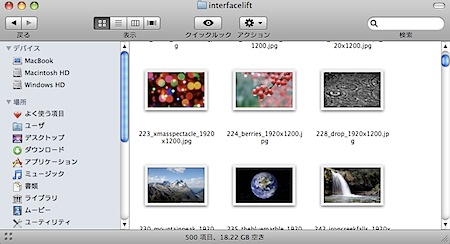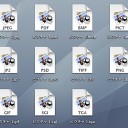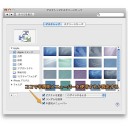Macのスクリーンキャプチャ機能で撮影したスクリーンショット画像のウインドウの影のエフェクトをなくす裏技です。
スクリーンキャプチャ画像のウインドウの影を無くす方法
「Command」キーと「Shift」キーと「4」キーを同時に押し、「スペース」キーを押すとカーソルがカメラに変わります。
そして、そのカメラカーソルをウインドウの上に持っていき、クリックするとウインドウのスクリーンショット
しかし、スクリーンショット画像にはウインドウの影のエフェクトが自動的に付加されていて、通常の設定変更ではこれを取ることができません。
しかし、デザイン上この影のエフェクトを取り除きたい場合もありますので、これを変更する方法を紹介します。なお、裏技ですので自己責任でお願いします。
まず、「起動ディスク(Macintosh HDなど)」→「アプリケーション」→「ユーティリティ」と移動し「ターミナル」を起動します。
そして、以下のように入力します。
defaults write com.apple.screencapture disable-shadow -boolean true
さらに、SystemUIServerを再起動します。
killall SystemUIServer
すると、このように影のエフェクトが付かなくなります。
元に戻すには以下のように入力します。
defaults delete com.apple.screencapture disable-shadow
killall SystemUIServer
なお、撮影したスクリーンショットの画像ファイルフォーマットを変更するには、記事「Macのキャプチャ機能で撮れるスクリーンショットのファイル形式を変える方法
以上、Macのスクリーンキャプチャ機能で撮影したウインドウの影をなくす方法でした。